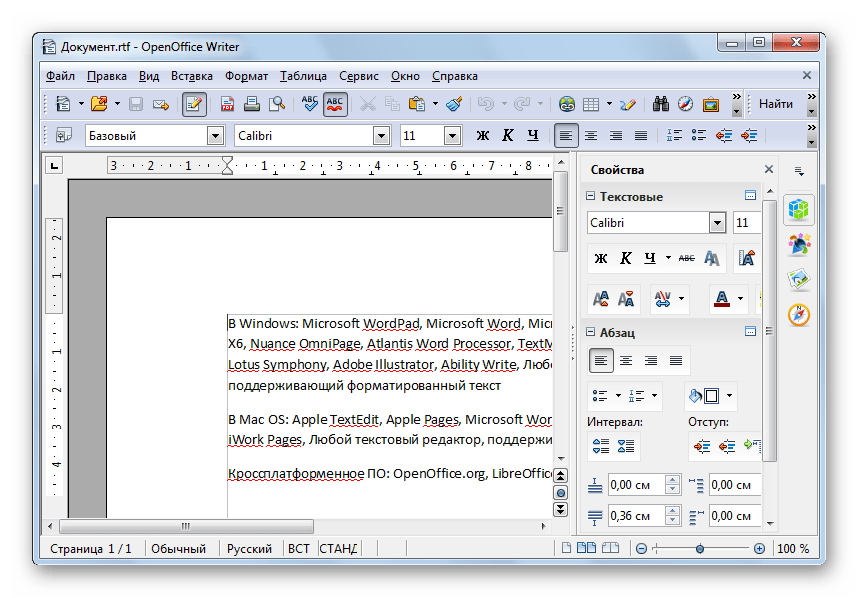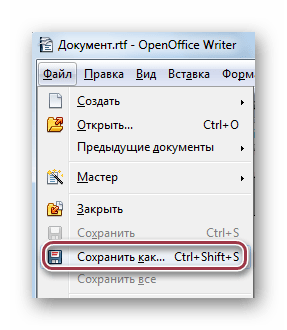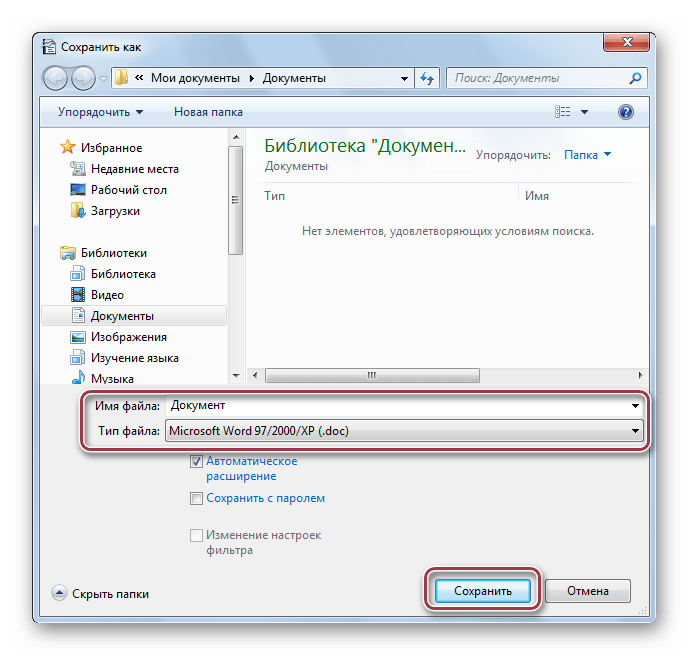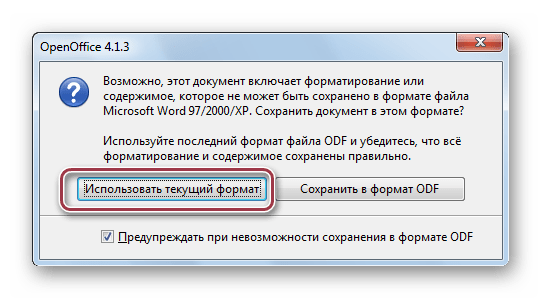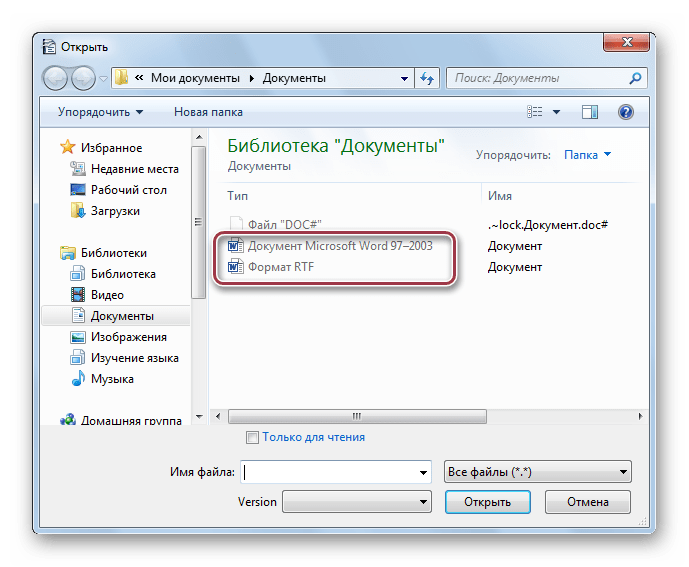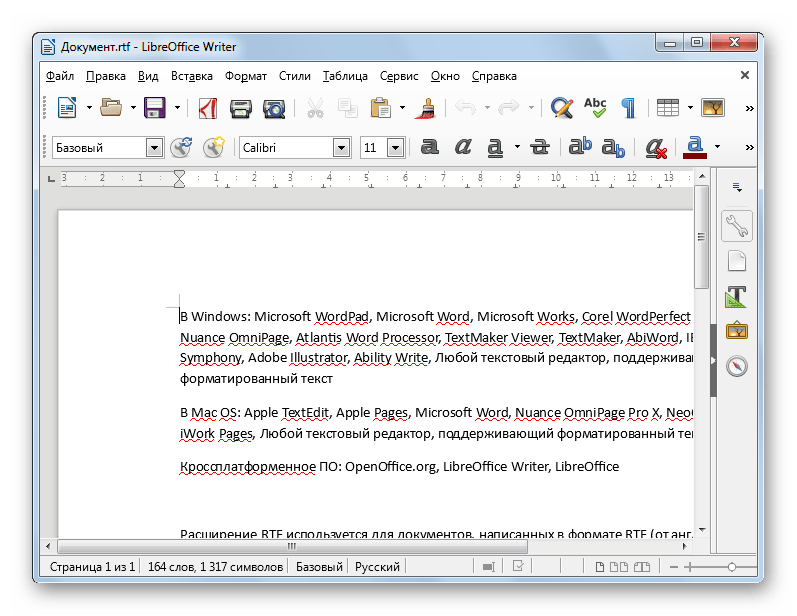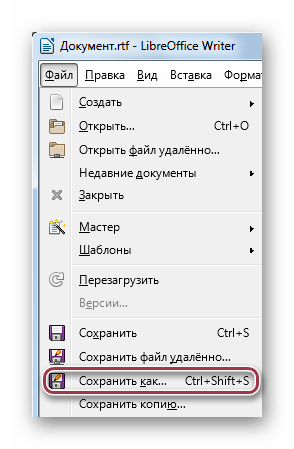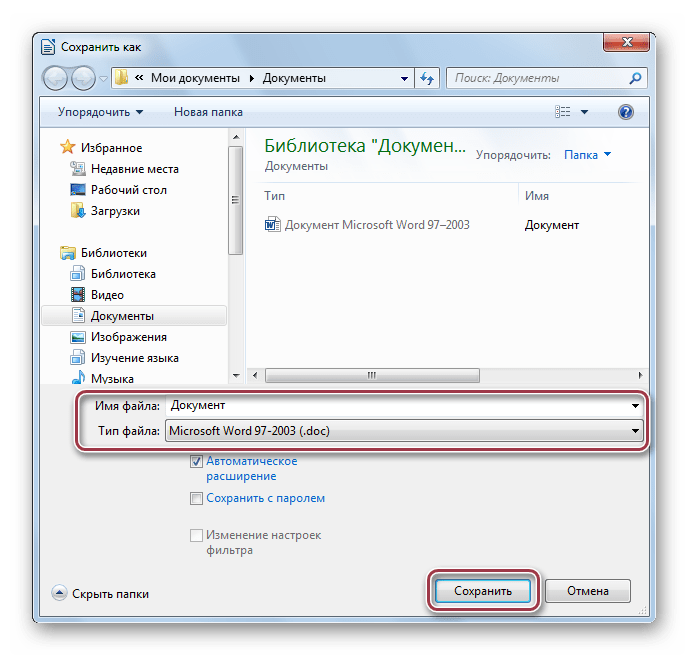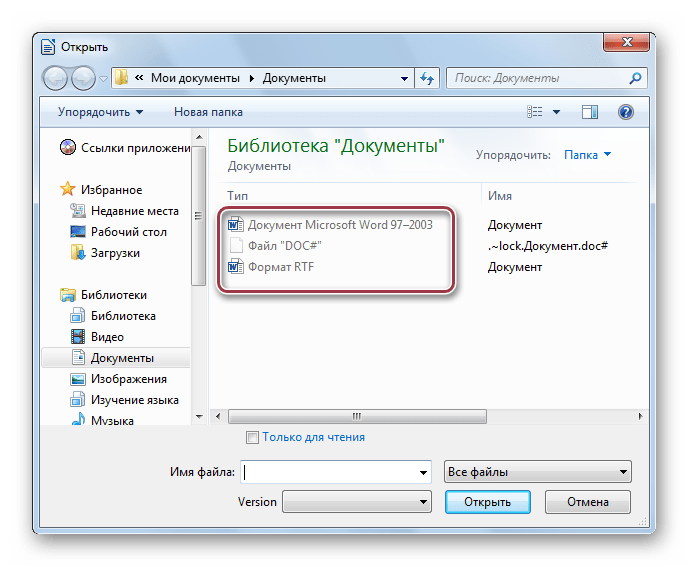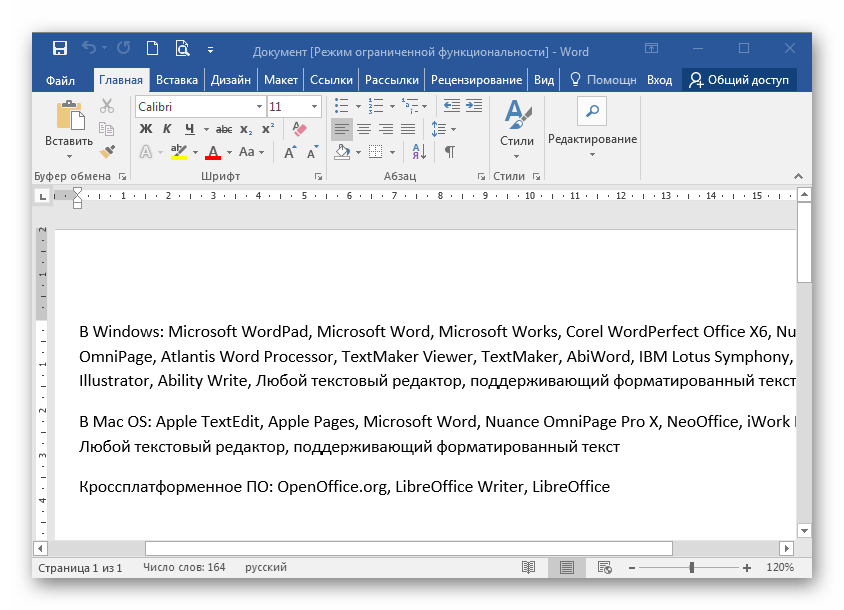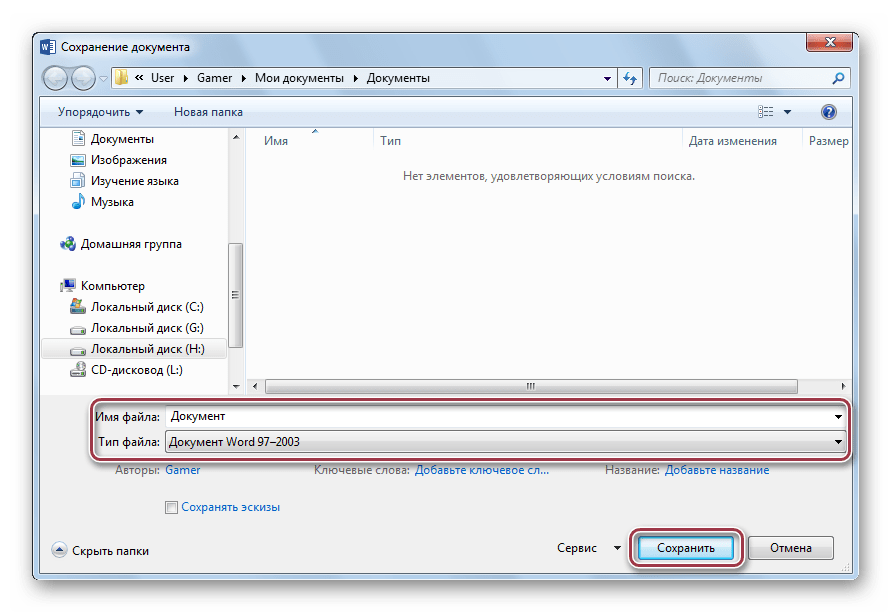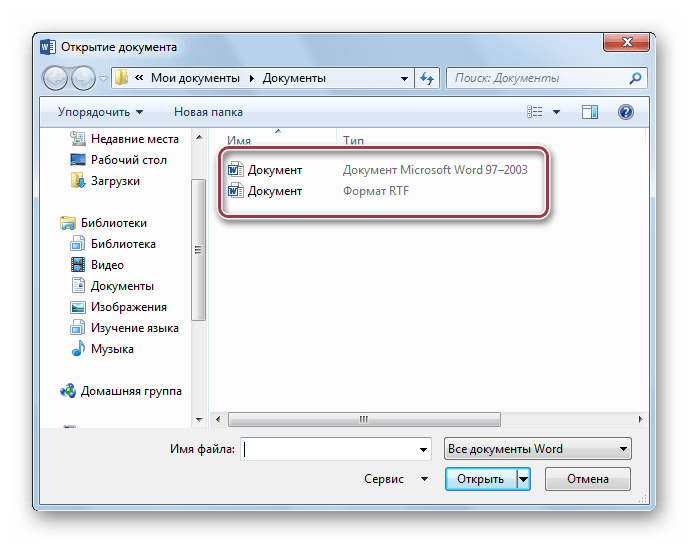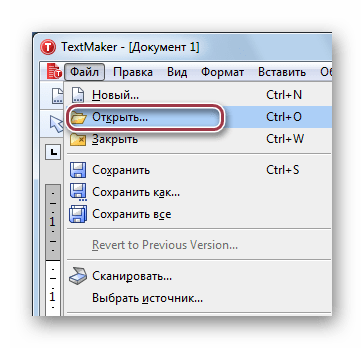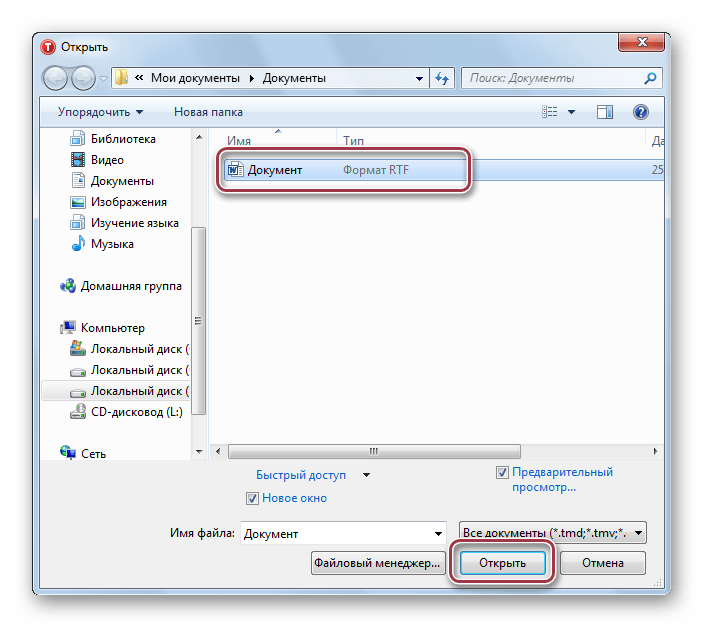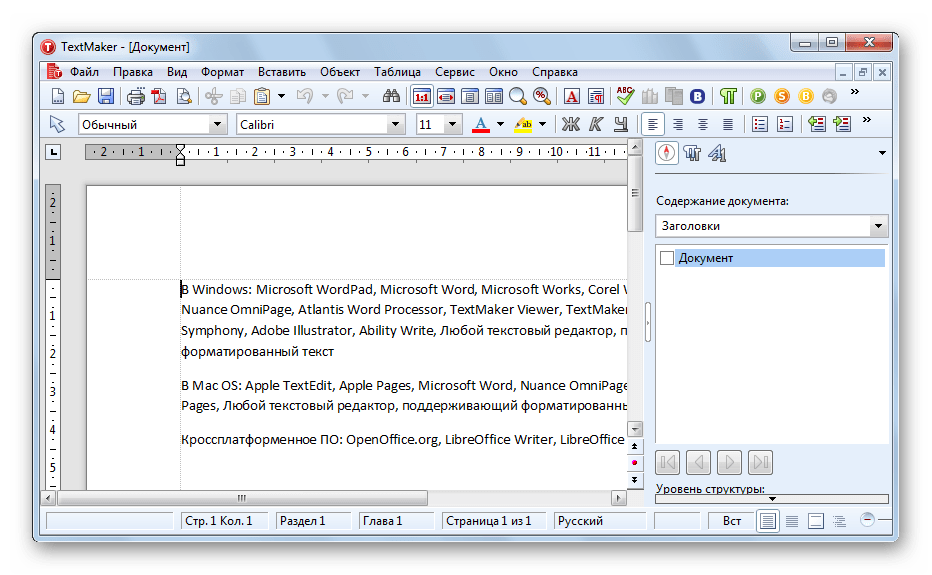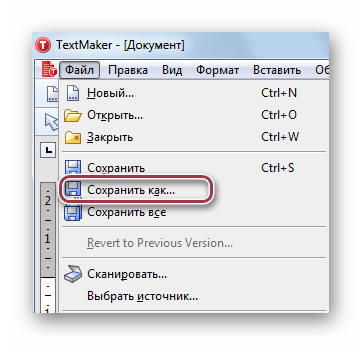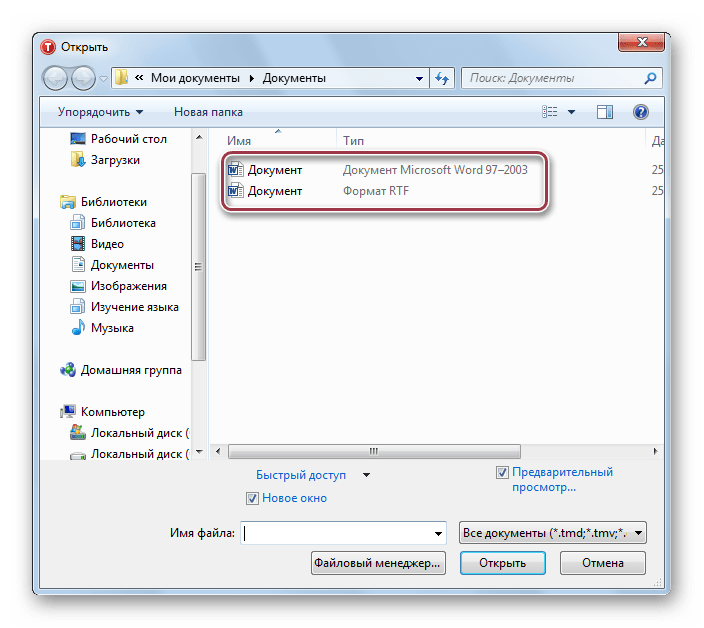Загрузить PDF
Загрузить PDF
Формат RTF позволяет открывать документы в любом текстовом редакторе. Формат RTF был создан компанией Microsoft во избежание конвертирования текстового документа в другой формат (для того, чтобы открыть его в другой программе).
-
1
Запустите текстовый редактор, например, MS Word (Microsoft), Apple Pages (Mac) или OpenOffice (бесплатный).
-
2
Создайте документ (введите текст).
-
3
В меню программы нажмите «Файл» — «Сохранить как».
-
4
В строке «Имя файла» введите имя документа.
-
5
Откройте меню «Тип файла» и выберите в нем «Rich Text Format (RTF)». Нажмите «Сохранить» и документ будет сохранен в формате RTF.
Реклама
-
1
Дважды щелкните по файлу документа, который необходимо сохранить в RTF. Это приведет к его открыванию в текстовом редакторе, например, в MS Word (Microsoft), Apple Pages (Mac) или в OpenOffice (бесплатный).
-
2
В меню программы нажмите «Файл» — «Сохранить как».
-
3
Переименуйте документ (если хотите). Для этого в строке «Имя файла» введите новое имя документа.
- Даже если вы не переименуете документ, исходный документ не будет перезаписан, так как новый документ имеет другой формат (поэтому вы получите два документа – исходный и новый в формате RTF). Но если вы открыли RTF документ, переименуйте его, чтобы не перезаписать его.
-
4
Откройте меню «Тип файла» и выберите в нем «Rich Text Format (RTF)». Нажмите «Сохранить» и документ будет сохранен в формате RTF.
Реклама
Советы
- Почти все существующие текстовые редакторы (независимо от операционной системы) поддерживают формат RTF.
- Так как RTF – это универсальный формат, любые особенности (например, определенный стиль форматирования), присущие данному текстовому редактору (например, Word), не будут сохранены в документе формата RTF.
Реклама
Об этой статье
Эту страницу просматривали 30 262 раза.
Была ли эта статья полезной?
Download Article
Download Article
Microsoft Word documents are typically saved in the DOC or DOCX format. If you need to send your Word document to somebody who doesn’t have Microsoft Word, you can save the document in the Rich Text (RTF) format. Read on to learn how!
Steps
-
1
Open the document in a word processor. Of course, in order to make the conversion you must be able to open the file in an application capable of reading .doc files.
-
2
Navigate to the “save as” menu. If you are using Microsoft Word 2007 or later, this option should be under the button/tab that looks like the Microsoft Windows logo.
Advertisement
-
3
Look for a drop-down menu next to the phrase “File type.” The drop-down menu is probably set on some variation of “Microsoft Word Document (.doc)” currently. Click on the drop down menu and select the option marked “Rich Text Format (.rtf)” instead.
-
4
Save the document. Choose where you want the file to be saved and name it whatever you want (for instance, ConvertingDocToRTF.rtf). Then click the save button and voila! Now your .doc file is also saved in Rich Text Format.
Advertisement
Ask a Question
200 characters left
Include your email address to get a message when this question is answered.
Submit
Advertisement
Video
Thanks for submitting a tip for review!
About This Article
Thanks to all authors for creating a page that has been read 50,331 times.
Is this article up to date?
wikiHow работает по принципу вики, а это значит, что многие наши статьи написаны несколькими авторами. При создании этой статьи над ее редактированием и улучшением работали авторы-волонтеры.
Количество просмотров этой статьи: 25 018.
Формат RTF позволяет открывать документы в любом текстовом редакторе. Формат RTF был создан компанией Microsoft во избежание конвертирования текстового документа в другой формат (для того, чтобы открыть его в другой программе).
Компьютер плюс
Часто в разговоре можно услышать такие фразы «сохранить в ртф…», «файл в формате ртф…». Также, если мы не знаем, где и на каком устройстве будем открывать свои текстовые документы, то нам советуют сохранить их именно в формате RTF. Так что же такое формат RTF?
РТФ (rtf) – это расширение имени файлов, создаваемых в текстовом редакторе и являющееся аббревиатурой от rich text format, что означает богатый или расширенный текстовый формат. Отчасти это говорит о том, что данный формат является межплатформенным, то есть может создаваться, открываться и редактироваться в любом приложении предназначенном для редактирования текстов.
Чем открыть файл с расширением RTF
Документы с расширением rtf , текстовые документы можно открывать и изменять практически во всех текстовых редакторах Windows, Mac OS и других, а также в бесплатных офисных программах (OpenOffice, LibreOffice и др.). Поэтому, отправляя свои текстовые rtf-документы по электронке, можно быть уверенным, что получатель легко сможет открыть и прочитать их, даже если у него на компьютере нет установленного Офиса.
Для чего он нужен
Формат был создан в восьмидесятых годах двадцатого века программистами Windows для текстового процессоора Word и с тех пор параллельно с развитием операционной системы также изменяется и формат rtf. Но главным остается то, что он используется для перенесения документов между различными текстовыми процессорами и даже между различными версиями Ворда. Ведь не является секретом то, что новые типы вордовских файлов невозможно открыть в редакторе предыдущих поколений.
Размеры файлов RTF
Способность файлов с расширением rtf открываться на любых компьютерах и в любых программах для редактирования текстов стала причиной их громоздкости в отличие от уже привычного формата файлов docx. И если при работе с небольшими документами их «громоздкость» не заметна, то редактирование многостраничных текстов с таблицами и рисунками может изрядно нагрузить производительность компьютера.
RTF и вирусы
Еще одной причиной популярности формата rtf является его «устойчивость» к влиянию разного рода вредоносных кодов, в том числе и макро-вирусов. Специалисты признают, что уровень безопасности использования «обогащенного» формата текстовых файлов значительно ниже, чем для файлов с расширением doc. Тем не менее, они советуют обязательно проверять полученные откуда-либо RTF-документы антивирусами со свежими базами.
Как сохранить текст в РТФ
Для того, чтобы перевести текстовый файл в формат rtf нужно открыть его и нажать на кнопку “Сохранить как”. В открывшемся окне выбрать тип файла RTF.
Далее все как обычно, выбираем путь (место) хранения документа и нажимаем “Сохранить”. Файл сохранится в требуемом формате.
Таким образом, RTF – это расширение текстовых файлов, указывающее на их формат. Несмотря на то, что формат используется еще с прошлого века и придает значительный «вес» файлам он до сих пор является популярным форматом. Это обусловлено межплатформенностью формата и устойчивостью к вирусам файлов этого типа.
Конвертер DOC (WORD) в RTF
Сконвертируйте ваши doc-файлы в rtf онлайн и бесплатно
- Image
- Document
- Ebook
- Audio
- Archive
- Video
- Presentation
- Font
- Vector
- CAD
- abc
- abw
- csv
- dbk
- djvu
- dng
- doc
- docm
- docx
- erf
- ebm
- ewm
- emw
- gzip
- kwd
- odt
- oxps
- ppt
- pptx
- rtf
- rar
- txt
- wps
- xls
- xlsx
- zip
- Image
- Document
- Ebook
- Audio
- Archive
- Video
- Presentation
- Font
- Vector
- CAD
- abc
- abw
- csv
- dbk
- djvu
- dng
- doc
- docm
- docx
- erf
- ebm
- ewm
- emw
- gzip
- kwd
- odt
- oxps
- ppt
- pptx
- rtf
- rar
- txt
- wps
- xls
- xlsx
- zip
Документ Microsoft Word
Формат обогащенного текста
Как сконвертировать DOC в RTF
Загрузите doc-файл(ы)
Выберите файлы с компьютера, Google Диска, Dropbox, по ссылке или перетащив их на страницу.
Выберите «в rtf»
Выберите rtf или любой другой формат, который вам нужен (более 200 поддерживаемых форматов)
Загрузите ваш rtf-файл
Позвольте файлу сконвертироваться и вы сразу сможете скачать ваш rtf-файл
Во время работы с текстовыми документами пользователям встречаются файлы в формате RTF, которые нужно конвертировать в более привычный формат Word. На первый взгляд не совсем понятно, как это сделать, но на самом деле решить эту задачу не сложно.
RTF (Rich Text Format, формат обогащенного текста) — формат хранения текстовых документов с форматированием. В этом формате сохраняются документы, созданные в редакторе WordPad, который входит в состав операционной системы Windows. Файлы данного формата имеют расширение «*.rtf».
Содержание:
- Как преобразовать RTF в Word с помощью WordPad
- Как конвертировать из RTF в Word в MS Word
- Как файл RTF перевести в Word в LibreOffice Writer
- Как изменить формат RFT на Word в Google Docs
- Преобразование RTF в Word онлайн на Convertio
- Как перевести RTF в Ворд онлайн на AnyConv
- Как изменить формат RTF на DOCX на OnlineConvertFree
- Выводы статьи
- Как конвертировать RTF в Word (видео)
Word — формат одноименного текстового редактора, входящего в состав Microsoft Office, являющийся неофициальным стандартом для создания и хранения текстовых документов. Файлы формата создаются с расширениями «*.docx» и «*.doc».
В некоторых случаях, пользователям может понадобится конвертировать формат RTF в Word. Чтобы выполнить подобную операцию, используйте два метода:
- Программу — конвертер RTF в Word на компьютере.
- Веб-приложение на сервисе в Интернете, которое поможет вам перевести формат RTF в Word.
В первом случае все работы по преобразованию между форматами проходят на вашем устройстве с помощью имеющегося программного обеспечения. При втором варианте для конвертации используется сервис в Интернете — конвертер RTF в Word онлайн, на котором выполняются все необходимые операции.
При использовании программы вы не зависите от наличия интернет-соединения и никуда не передаете данные со своего ПК, а на онлайн сервисе необходимо иметь подключение к сети, потому что там выполняются все операции по конвертации файлов. В тоже время вы можете использовать онлайн инструменты на любой платформе: Windows, macOS, Linux, Android или iOS.
В этом руководстве вы найдете инструкции о том, как RTF перевести в Word несколькими способами: с помощью программ, установленных на компьютере, или на онлайн сервисе в «облаке».
Как преобразовать RTF в Word с помощью WordPad
Сначала мы воспользуемся приложением WordPad. Этот способ вам поможет в тех случаях, когда на компьютере не установлены другие текстовые редакторы, поддерживающие формат RTF.
По умолчанию, файлы RTF в Windows предлагают открывать с помощью программы WordPad, потому что для данного приложения это родной формат документов. Для открытия документов в формате RTF можно использовать и другие методы.
Чтобы конвертировать файл RTF в Word, проделайте следующее:
- Откройте документ в формате RTF в приложении WordPad.
- Перейдите в меню «Файл».
- В открывшемся контекстном меню сначала выберите «Сохранить как», а затем «Документ Office Open XML».
- В открывшемся окне Проводника выберите место сохранения и имя для нового файла.
- В итоге, вы получите файл в формате Word с расширением «.docx».
После открытия файла с помощью редактора Microsoft Word, вы увидите надпись о режиме ограниченной функциональности из-за того, что этот файл был создан в посторонней программе и имел другой тип формата. Решить эту проблему довольно легко.
Как конвертировать из RTF в Word в MS Word
Документ RTF перевести в Word можно с помощью Microsoft Office. В состав пакета приложений входит программа Microsoft Word, которая поддерживает этот формат файлов.
Пройдите шаги:
- Откройте файл RTF в программе Word, например, используя контекстное меню правой кнопки мыши «Открыть с помощью».
- Нажмите на меню «Файл», а потом откройте «Экспорт».
- В окне «Экспорт» нажмите «Изменить тип файла».
- Выберите «Документ. Использование формата документа Word».
- Нажмите на кнопку «Сохранить как».
- В окне «Сохранить как» укажите место для хранения файла, нажмите на «Сохранить».
- В окне «Ваш документ будет обновлен до новейшего формата файла» нажмите на кнопку «ОК».
Конвертация RTF в DOCX завершена, теперь вы можете использовать документ Word по своему усмотрению.
Как файл RTF перевести в Word в LibreOffice Writer
В бесплатный офисный пакет LibreOffice входит приложение Writer, предназначенное для редактирования документов разных форматов. С помощью этой программы вы также можете файл RTF конвертировать в Word.
Выполните следующие действия:
- После открытия документа RTF в LibreOffice Writer, войдите в меню «Файл».
- В контекстном меню нажмите «Сохранить как…».
- В окне «Сохранение» присвойте имя новому файлу, а в поле «Тип файла:» выберите «Word 2007-365».
- Нажмите «Сохранить».
- В окне c предупреждением нажмите на кнопку «Использовать формат Word 2007-365».
Как изменить формат RFT на Word в Google Docs
Чтобы преобразовать файл RTF в Word, можно использовать бесплатный офисный пакет Google Docs, который доступен онлайн из браузера. Чтобы использовать Документы Google, вам необходимо иметь электронную почту Gmail (Google Mail).
Онлайн сервис Google Документы работает во взаимодействия с облачным хранилищем Google Диск (Google Drive).
Выполните следующие действия:
- После открытия документов Google, в разделе «Создать» выберите «Пустой файл».
- Щелкните по меню «Файл», а в контекстном меню выберите «Открыть».
- В окне «Откройте файл» перейдите во вкладку «Загрузка», а затем выберите на устройстве файл в формате RTF.
- В окне открытого документа перейдите в меню «Файл».
- Из контекстного меню сначала выберите «Скачать», а потом «Microsoft Word (DOCX)».
Скачанный документ Word вы найдете в папке «Загрузки» на вашем ПК.
Преобразование RTF в Word онлайн на Convertio
Convertio.co — это сервис в Интернете, на котором вы можете конвертировать RTF в Ворд онлайн. Вам нужно будет лишь загрузить нужные файлы для преобразования в другой формат, а затем скачать готовый результат на свое устройство.
На Convertio можно использовать файлы, размером не более 100 МБ, поддерживается пакетный режим обработки.
Чтобы преобразовать RTF в Word онлайн, проделайте следующее:
- Посетите специализированную страницу сайта Convertio: https://convertio.co/ru/rtf-docx/.
- Убедитесь, что на веб-странице используется конвертер из RTF в DOCX.
- Выберите файлы с компьютера, добавьте с облачных хранилищ Dropbox и Google Drive, перетащите с помощью мыши в специальную область.
- На следующей странице нажмите на кнопку «Конвертировать».
- Сразу после загрузки файла на сервис начинается его обработка.
- Нажмите на кнопку «Скачать», чтобы получить выходной файл на компьютер.
Готовые данные сохраняются на сервисе в течение 24 часов.
Как перевести RTF в Ворд онлайн на AnyConv
На сервисе AnyConv можно конвертировать RTF в DOCX онлайн бесплатно. Здесь имеются инструменты, предназначенные для конвертирования документов, аудио, видео и изображений.
Пройдите несколько шагов:
- Зайдите по ссылке на сервис AnyConv: https://anyconv.com/ru/konverter-rtf-v-docx/.
- Нажмите «Выбрать файл» или перетащите его в область загрузки.
- На новой странице появится загруженный файл и выходной формат — «DOCX», нажмите на кнопку «Конвертировать».
- После завершения процесса преобразования скачайте файл на компьютер.
Ваш файл будет удален с AnyConv через 1 час после завершения обработки.
Как изменить формат RTF на DOCX на OnlineConvertFree
OnlineConvertFree — бесплатный онлайн конвертер файлов различных форматов. С помощью веб-приложения вы можете конвертировать RTF в Ворд онлайн.
На OnlineConvertFree поддерживается более 250 различных форматов для конвертации без регистрации и использования водяных знаков. За один раз вы можете сразу преобразовать несколько файлов.
Сделайте следующее:
- Откройте страницу сайта OnlineConvertFree: https://onlineconvertfree.com/ru/convert-format/rtf-to-docx/.
- Перетащите с ПК исходный файл в формате RTF в специальную форму или нажмите на кнопку «Выберите файл».
- На открывшейся странице нажмите на кнопку «Конвертировать».
- Скачайте выходной файл в виде документа с расширением «.docx», загрузите его на компьютер в ZIP-архиве, поделитесь файлом в социальных сетях или скопируйте ссылку на файл, чтобы передать ее вашему партнеру.
Результат преобразования на OnlineConvertFree будет удален через 24 часа после завершения конвертации.
Выводы статьи
Во время работы с документами пользователям встречаются файлы в формате RTF. Хотя этот формат можно открыть с помощью многих текстовых редакторов, часто необходимо перевести из RTF в Ворд, чтобы получить на выходе стандартный документ Word. Сделать это можно с помощью программного обеспечения на компьютере или на сервисе в Интернете, используя веб-приложение. В результате вы получите файл с расширением «DOCX» в формате Word.
Как конвертировать RTF в Word (видео)
Похожие публикации:
- Как удалить сноски в Word: все способы
- Конвертация EPUB в PDF — 7 способов
- Как сбросить Word по умолчанию — 3 способа
- Конвертируем DOCX в DOC — 7 способов
- Как сжать документ Word — 13 способов
Сохранение файла с данными является завершающим этапом его создания или модификации. Одним из аспектов корректного сохранения документа является выбор его формата. Например, RTF-файлы поддерживаются множеством приложений.

Инструкция
Формат файлов Rich Text Format позволяет не только сохранять текстовые документы, но и добавленные в них сложные элементы, например, картинки, таблицы, гиперссылки и пр. При этом RTF-файлы можно переносить из одного текстового редактора в другой в рамках одной или различных операционных систем, что не приводит к потере данных или смещениям на странице.
Создайте документ в любом текстовом редакторе и нажмите кнопку «Сохранить». Редактор WordPad автоматически сохраняет RTF-файлы. В Microsoft Word выберите строку «Текст в формате RTF» в поле «Тип файла», введите имя файла и нажмите кнопку «Сохранить».
Основу RTF-файла составляет текст, поэтому создать такой документ можно и средствами программирования. Например, программисты PHP используют для генерации текстов в этом формате библиотеку PhpRtf Lite, а в языке Perl для этого был создан модуль RTF::Writer.
Сохранить RTF-файл возможно, преобразовав его из не менее распространенного формата pdf. Это можно сделать с помощью средства Adobe Acrobat Professional. Откройте файл pdf, выберите в меню команду «Сохранить как», укажите формат выходного файла.
Измените параметры экспортирования при необходимости нажатием на кнопку «Параметры». Например: сохранить обтекание текстом, макет страницы, включить комментарии и изображения, выполнить распознавание текста на изображения и пр. Нажмите «Ок» и «Сохранить» в окне сохранения.
К сожалению, при переходе из формата pdf в rtf файлы не всегда аналогичны своему первоначальному содержанию. Часть информации во время преобразования может быть потеряна.
RTF-файлы значительно «тяжелее» других форматов, однако их универсальность привлекает при необходимости частого обмена информацией с пользователями, работающими на других платформах.
Как правило, файлами формата RTF пользуются любители редактора Microsoft Word. Это позволяет не беспокоиться о возможности прочтения документа получателем в любом другом редакторе, включая самые старые версии.
Видео по теме
Войти на сайт
или
Забыли пароль?
Еще не зарегистрированы?
This site is protected by reCAPTCHA and the Google Privacy Policy and Terms of Service apply.
Содержание
- Как перевести RTF в DOC
- Способ 1: OpenOffice Writer
- Способ 2: LibreOffice Writer
- Способ 3: Microsoft Word
- Способ 4: SoftMaker Office 2016 for Windows
- Вопросы и ответы
Существует два известных формата текстовых документов. Первый — это DOC, разработанный компанией Microsoft. Второй — RTF — является более расширенной и улучшенной версией TXT.
Есть много известных программ и онлайн-сервисов, которые позволяют конвертировать RTF в DOC. Однако в статье рассмотрим как широко применяемые, так малоизвестные офисные пакеты.
Способ 1: OpenOffice Writer
OpenOffice Writer – это программа для создания и редактирования офисных документов.
Скачать OpenOffice Writer
- Открываем RTF.
- Далее заходим в меню «Файл» и выбираем «Сохранить как».
- Выбираем тип «Microsoft Word 97-2003 (.doc)». Название можно оставить по умолчанию.
- В следующей вкладке выбираем «Использовать текущий формат».
- Открыв папку сохранения через меню «Файл», можно удостовериться, что пересохранение прошло успешно.
Способ 2: LibreOffice Writer
LibreOffice Writer является еще одним представителем программ с открытым исходным кодом.
Скачать LibreOffice Writer
- Для начала необходимо открыть формат RTF.
- Для пересохранения выбираем в меню «Файл» строку «Сохранить как».
- В окне сохранения вводим название документа и выбираем в строке «Тип файла» «Microsoft Word 97-2003 (.doc)».
- Подтверждаем выбор формата.
- Нажав на «Открыть» в меню «Файл», можно убедиться, что появился еще один документ с одноименным названием. Это означает, что конвертирование прошло успешно.
В отличие от OpenOffice Writer, в этом Writer-е имеется возможность пересохранения в новейший формат DOCX.
Способ 3: Microsoft Word
Данная программа является самым популярным офисным решением. Ворд поддерживается компанией Microsoft, собственно, как и сам формат DOC. В то же время, имеется поддержка всех известных текстовых форматов.
Скачать Microsoft Office с официального сайта
- Открываем файл с расширением RTF.
- Для пересохранения в меню «Файл» нажимаем на «Сохранить как». Затем нужно выбрать место сохранения документа.
- Выбираем тип «Microsoft Word 97-2003 (.doc)». Имеется возможность выбрать новейший формат DOCX.
- После завершения процесса сохранения при помощи команды «Открыть» можно посмотреть, что в исходной папке появился преобразованный документ.
Способ 4: SoftMaker Office 2016 for Windows
Альтернативой текстовому процессору Ворд выступает SoftMaker Office 2016. За работу с офисными текстовыми документами здесь отвечает программа TextMaker 2016, которая входит в состав пакета.
Скачать SoftMaker Office 2016 for Windows с официального сайта
- Открываем исходный документ в формате RTF. Для этого нажимаем «Открыть» на выпадающем меню «Файл».
- В следующем окне выбираем документ с расширением RTF и кликаем на «Открыть».
- В меню «Файл» нажимаем на «Сохранить как». При этом открывается следующее окно. Здесь выбираем сохранение в формате DOC.
- После этого можно посмотреть сконвертированный документ через меню «Файл».
Открытый документ в TextMaker 2016.
Как и Word, данный текстовый редактор поддерживает DOCX.
Все рассмотренные программы позволяют решить задачу преобразования RTF в DOC. Преимуществами OpenOffice Writer и LibreOffice Writer является отсутствие платы за пользование. К плюсам Word и TextMaker 2016 можно отнести возможность конвертирования в новейший формат DOCX.
Еще статьи по данной теме:
Помогла ли Вам статья?
Многие начинающие пользователи компьютера, столкнувшись с файлами неизвестного формата, в том числе и RTF, не знают, чем открыть их.
Содержание
- Зачем нужны файлы формата RTF
- Открываем RTF-файл с помощью программ и сервисов
- Как открыть RTF на компьютере
- Как открыть RTF на Андроиде
- Как открыть RTF в режиме онлайн
- Как создать RTF-файл самому
- Конвертер для RTF-файлов
- Как сохранить документ в формате RTF: видео
Что представляет собой файл RTF? Rich Text Format, в переводе с английского «богатый текстовый формат» от корпорации Microsoft, поддерживаемый многими версиями операционных систем и текстовыми редакторами. Это текстовые документы, для создания, а также для открытия, редактирования, изменения используются популярные компьютерные приложения по обработке текстов. С помощью этого формата осуществляют набор текста, его сохранение и копирование для других операционных систем. Для его характерно содержание только текстовых данных. При этом они могут набираться в любом другом формате, но окончательное сохранение выполняется в расширении RTF. Перенесение его текстового материала из одной программы в другую (Microsoft Office) совершенно несложное. Это же касается и версий операционной системы.
Зачем нужны файлы формата RTF
Они позволяют осуществить форматирование текста, выделить его участки наклонным или жирным шрифтом, подчеркнуть некоторые элементы. Напечатанным символам можно подобрать разные варианты шрифта и цвета. С форматом файла RTF несложно установить различное расстояние между строчками, выставить отступ текстового материала относительно края листов. Он существенно востребован у компьютерных пользователей.
Открываем RTF-файл с помощью программ и сервисов
Данный формат обладает универсальностью, что является его неоспоримым преимуществом. Открыть программу для RTF-файлов можно с помощью приложения Word, входящего в пакет MS Office. Это наиболее успешный продукт, предложенный данной корпорацией, использующийся как стандарт в области обработки текстовых документов. Его отличает привлекательный интерфейс с представленными функциями. В состав комплекта Microsoft Office вошли Project, Visio, InfoPath, Designer, PowerPoint, SharePoint, Excel, Access, Outlook. Стоит отметить, что Word считается лучшим среди текстовых редакторов.
Чтобы открыть книги в файле RTF, можно воспользоваться приложением Kingsoft Writer, входящее в офисный пакет Kingsoft Office. Это текстовый редактор бесплатного пользования. Ему характерны те же функции, что и у вышеописанной программы Word. Приложение можно установить, как совместно со всем пакетом, но и как самостоятельный документ. У него классический интерфейс, похожий на другие текстовые редакторы. Оно применяется для создания и форматирования текстового материала с введением формул, диаграмм, графиков, изображений, объемных символов. Как и Word, Kingsoft Writer обеспечен отдельным окном для вставки ряда символов, отсутствующих на клавиатуре. Он позволяет осуществить мгновенную конвертацию материалов в файл PDF, не прибегая к использованию добавочных средств. Интерфейс в виде вкладки делает возможным запуск нескольких файлов в одном окне.
Для открытия формата RTF пользуются программой OpenOffice.org — многофункциональным пакетом приложений для офисных работ с многоязыковой поддержкой. Им управляют все главные операционные системы. Программа позволяет выполнить хранение всех данных с помощью собственного открытого формата ODF. Он получил одобрение международной организации стандартизации ISO. Одной из лучших функций считается экспорт текста в PDF файл за счет одного клика мыши. Здесь поддерживается технология Flash. Интерфейс программы достаточно понятен и удобен.
Обратите внимание. Для установки OpenOffice.org лицензия не требуется, что в свою очередь позволяет каждому желающему пользователю установить себе на ПК.
Приложение Notepad2 также поддерживает работу с RTF форматом. Это небольшой, но достаточно быстрый редактор текстов с применением подсветки синтаксиса. Его интерфейс прост и привлекателен. Программа не требует установки.
Решить поставленную задачу можно с помощью AbiWord — инструмента, обрабатывающего текстовые документы. Для него возможна печать, редактирование, создание различных материалов, а также обработка писем и сообщений.
Как открыть RTF на компьютере
Открыть файл на компьютере поможет штатное приложение WordPad, расположенное в меню «Пуск». Запустив его, нужно активировать мышкой кнопку главного меню и выбрать пункт «Открыть» и указать путь к документу, который нужно открыть. Приложение отображает весь каталог поддерживаемых форматов, не исключение RTF.
Также контекстное меню позволяет открыть требуемый файл, кликая правой кнопкой мышки по значку документа. Открывшееся меню отобразит все программы для его просмотра.
Как открыть RTF на Андроиде
Программа Smart Office, скачанная на планшет или другое мобильное устройство, поможет открыть RTF на андроид.
Достаточно хорошо поддерживает этот формат в данной операционной системе программа Cool Reader. Хорошее отображение оглавления, заголовков, изображений, чего нельзя сказать о таблицах.
Как открыть RTF в режиме онлайн
Чтобы открыть RTF онлайн, также осуществлять их изменения, можно воспользоваться практически всеми текстовыми редакторами популярных операционных систем (Mac OS, Windows) и многими бесплатными офисными программами. Поэтому, отправив по электронной почте документы в данном формате, можно не сомневаться в том, что получателю несложно будет открыть и изучить их в онлайн режиме, даже в том случае, если у него на ПК не установлен Офис.
Открыть файл онлайн несложно в Гугл документах. Перейдя по их адресу, нужно нажать вкладку «Открыть». В области правого нижнего угла активируют окошко «Создать документ». В открывшемся меню выбрать «Открыть». Во вкладке «Загрузка» мышкой активируют «Открыть» и выбирают файл данного расширения на ПК.
Как создать RTF-файл самому
Чтобы создать RTF файл самому, не потребуется какого-либо особого умения, просто нужно скачать и установить бесплатную программу Microsoft Office Excel Viewer для Windows. Ее интерфейс достаточно простой. Для операционной системы Mac подойдет Apple TextEdit. Эта программа считается основной для данной ОС. Создав текстовый документ, при сохранении выбирают нужный формат.
Конвертер для RTF-файлов
Преобразование документов одного формата в другой возможно с конвертером для файлов RTF. Многие сервисы предлагают свои услуги в этом направлении. Некоторые даже не требуют специальной установки на компьютер. Пользователю необходимо загрузить файл с диска или другого интернет ресурса в специальную область для конвертации. Далее подтвердить свои действия. На выходе он получит документ высокого качества требуемого формата.
Как сохранить документ в формате RTF: видео
Многие ответы на вопрос, как сохранить документ RTF, подскажет видео: